win7电脑蓝屏怎么解决0x0000007b?三种方法帮你轻松解决!
当我们的win7电脑出现蓝屏代码为0x0000007b到底什么意思呢?0x0000007b算是电脑蓝屏常见故障之一,导致这样情况的原因是什么呢?又要怎么解决?相信很多小伙伴都处于疑惑之中,下面小编带来了三种方法帮你轻松解决win7电脑蓝屏0x0000007b,一起看看吧。
win7电脑蓝屏怎么解决0x0000007b?
方法一、更改硬盘模式
1、首先我们重启电脑操作,在电脑出现第一界面时快速的按下del键,进入bios界面当中,接着通过键盘上的左右键切换到在“Advanced”选项,进入到下一步。
2、在页面中我们找到SATA Mode Selection(硬盘模式选择)选项并打开,这时将硬盘模式修改为 IDE 模式试试,更改完成后按 F10保存修改设置即可。
方法二、进入安全模式删除蓝屏驱动
出现蓝屏的原因也有可能是因为某些软件的驱动导致的蓝屏,而一般驱动导致的我们可以尝试进安全模式中,把提示出现错误的驱动程序在控制面板中卸载掉即可。重启按住f8键进入安全模式,进入安全模式后,我们会看到这里有三个选项点击“安全模式”。选择安全模式后进入系统,在控制面板中卸载掉相关驱动程序就可以修复啦。
方法三、重装系统
解决此蓝屏问题最彻底的方法就是重装系统啦,学会了就不用花钱去修理店重装系统啦。
1、下载石大师重装工具,双击打开进入界面后,用户可根据提示选择安装自己想要的系统,点击下一步。
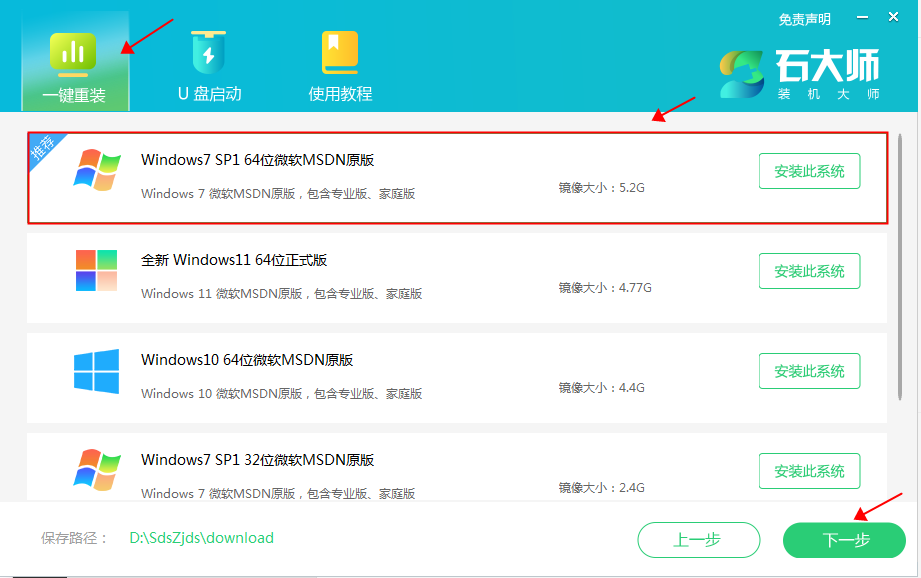
2、选择好系统后,等待PE数据和系统的下载。
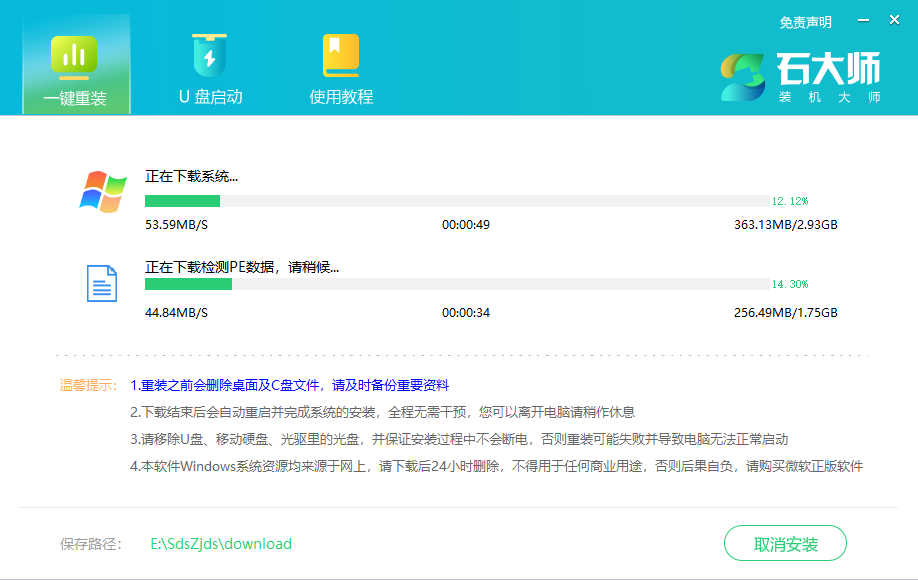
3、下载完成后,系统会自动重启,不需要你做什么,重启完就会进入安装界面了。
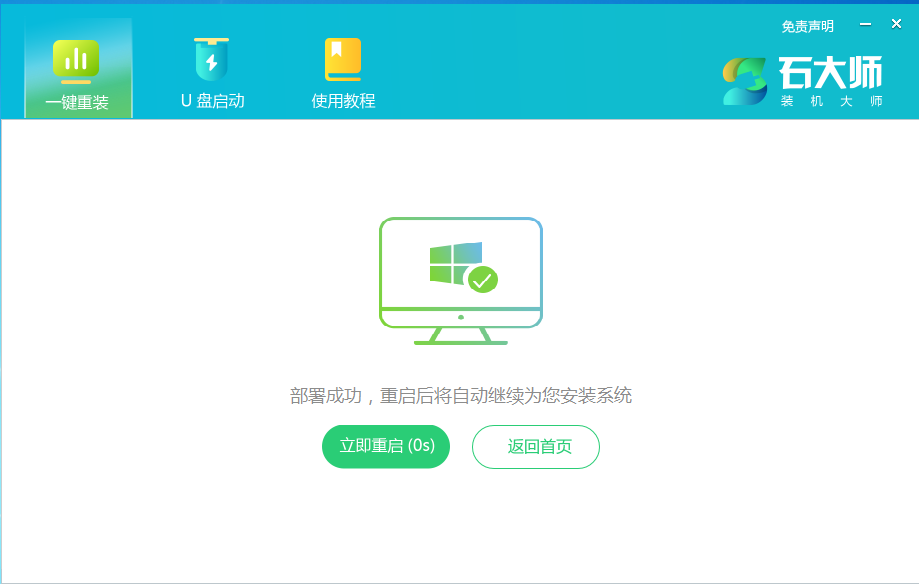
4、安装完成后进入部署界面,静静等待系统进入桌面就可正常使用了!
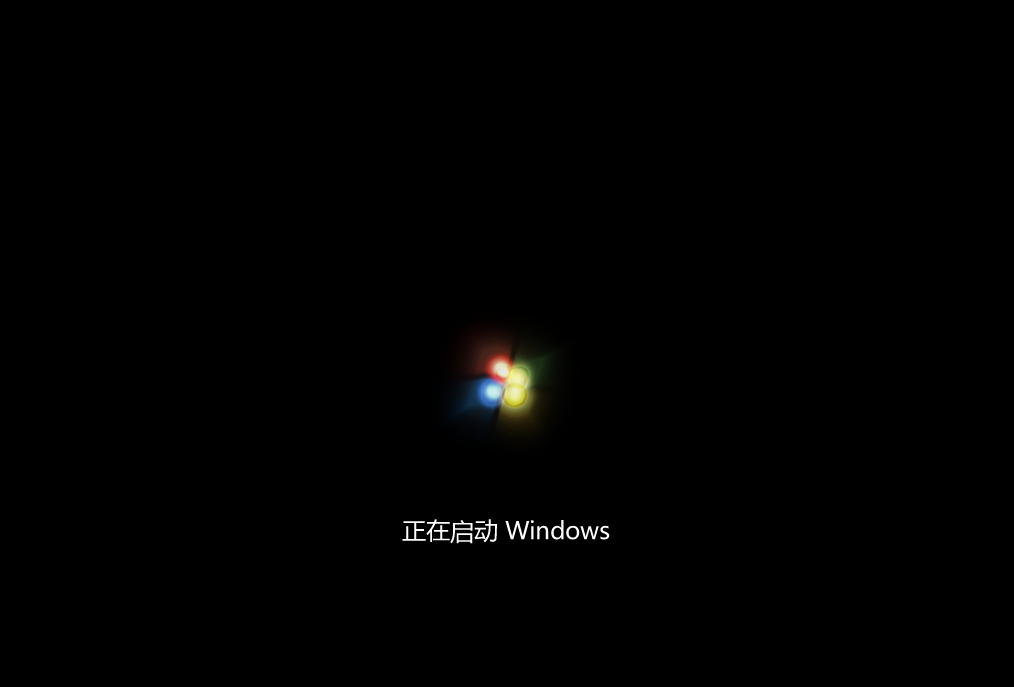
相关文章
- win7旗舰版下载_win7原装旗舰版_win7官方旗舰版64位下载
- VMware虚拟机Win7镜像下载_虚拟机专用Win7镜像中文版系统
- windows7无法搜索新更新怎么办?
- Win7游戏专用精简版iso下载_Win7游戏专用免激活精简版
- win7关机很久都关不上怎么办?
- win7时间不能自动更新的三种解决方法
- win7密码输入错误被锁定了怎么办?
- win7edge浏览器打不开网页怎么办?win7edge浏览器打不开网页解决方法
- Win7提示对象不支持此属性怎么办?
- 最精简最稳定最流畅win7镜像_最精简最稳定最流畅Win7镜像64位
- win7怎么查看端口是哪个进程的?
- win7已达到计算机的连接数最大值无法使用的解决方法
- win7系统的可移动磁盘打不开怎么办?
- win7电脑高级系统设置打不开的解决方法
- win7 update无法检查更新怎么解决?
- win7系统无法打开exe可执行文件的三种解决方法
相关推荐
-
Win7系统纯净版64位旗舰版(精致优化) V2023

Win7系统纯净版64位旗舰版(精致优化)是选用官方Windows 7 SP1 64位旗舰版制作的Win7旗舰版系统,在保证Win7系统稳定的基础上进行简单的优化,完美兼容8代以下CPU机型,集成USB3.0驱动,运行流畅稳定,无人值守自动安装,兼容品牌机以及组装兼容机。
-
win7系统下载纯净版 windows7旗舰版精简安装版ISO镜像

windows7旗舰版精简安装版ISO镜像简化了大部分不必要的冗余组件,保留了一些功能组件,对工作和游戏没有影响,对系统进行了全方位的优化,大大减少了CPU的内存占用,为任务分配了更多的资源,让电脑更流畅。
-
win7img镜像可上网版 V2023

win7img镜像可上网版 V2022是一款可以在手机上安装的操作系统,用户可以使用这个文件实现在手机上安装win7系统,听起来是不是很神奇,当你在手机上安装完成后,可以在手机上自由轻松的上网。
-
笔记本Win7 32位系统纯净版镜像下载(免激活) V2023

windows7旗舰版32位纯净版镜像是专为笔记本用户准备的电脑操作系统,这款系统占用内存低,开机快速,不卡机,不假死,极限的优化精简,兼容性强,适合各种笔记本机型,是值得体验的低配置电脑系统。
-
win7精简版32位超小iso镜像 V2023

win7精简版32位超小iso镜像是一款在官方旗舰版基础上进行优化改良后的win7装机版本,系统整体性能优化。用户可以简化用户的繁琐部分,而不会影响用户的工作。系统一般用在低配老旧电脑、虚拟机、usb移动系统、ramos内存系统、等等方面,欢迎下载体验!
-
最纯净的Win7系统旗舰版系统 V2023

最纯净的Win7系统旗舰版系统可大幅简化系统内部,以最小体积进行系统安装,不仅为用户提供更多空间,而且完全免费。后台闲置运行进行筛选,缓解内存压力。残留文件自动扫描,确保系统安全简化。内置全能的驱动更新工具,可以随时升级驱动硬件。一键式安装自动化,无需客户长时间等待。











